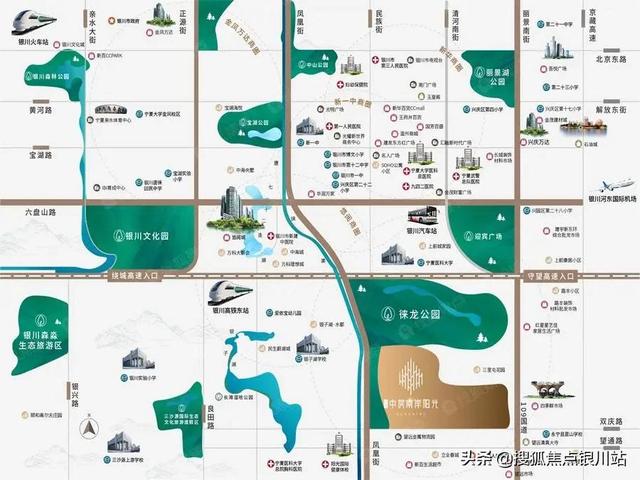很多小伙伴就只会用静态的图片进行圆形裁剪,其实我们也可以让页面动起来。动静结合,让表达更传神!
先举个栗子——
身在 HR 部门的普通人,在年终总结为自己的工作亮点做最后总结时,是这么说的「虽然看起来我只对人才制度改善了一点点,却为公司带来了巨大的效益。」
而高手就懂得为自己加戏,动画 经典名言,瞬间拔高境界有木有~

这样的动图页面要怎么做呢?
别着急,两步教你搞定动态 PPT 页面制作!
素材准备
下面三个网站,经过测评,我们可以找到严肃些的 GIF 图。
❶ www.soogif.com
这个网站在【频道】-【艺术设计】栏目下,可以找到不错的 GIF 图效果。

在【艺术设计】里选择你想要的内容分类,直接复制图片粘贴到 PPT 中就可以进行设计啦~
请注意:GIF 动图复制到 PPT 中,需要在【放映状态】下才可以动起来哦!
❷ 堆糖网&花瓣网
这两个网站,经常被小伙伴们拿来搜索静态素材。
其实,你只需要在你搜索的素材关键词后加上「GIF」格式,就可以找到藏在网站里的动图资源啦~

快去搜索看看吧!
遮罩操作
素材找到后,其实就是设计的问题。
❶ 确认文字位置以及动图展示位置
遵循常见的版式设计,居中、左右、上下等分布即可~
❷ 使用圆形和矩形联合遮罩制作背景
重点操作是,选中圆形和矩形,选择【格式】-【合并形状】-【组合】。
如果组合后无法按照正确的层次显示,通过【置于顶层】或【置于底层】调整即可。
是不是觉得超级简单呢~圆形和 GIF 图结合,动静结合,是不是表达更传神~
悄悄告诉你,灵活运用 GIF 动图,再也不怕别人说设计过于简单了,因为我的页面能动起来!
你可以拿来当封面——再也不怕封面不够吸引人了,效果直接摆出来!
可以拿来当自我介绍——把真人照片换成火柴人动图,保持神秘感又有逼格
可以拿来表白——即使什么文字都不说,TA也可以明白你的心意。
最后一个案例,不仅仅是教你表白,更是告诉你,遮罩图形可不一定只有圆形呐~
根据素材和想要表达的含义,灵活的选择恰当的图形。
当然,除了改变组合的形状,用遮罩法让动图部分显示。转换一下思维,我们完全可以在动图上进行部分遮罩吖~

你看,你以为需要复杂设置动画效果才可以做出来的 PPT 页面,其实只需要一张动图结合形状就可以快速搞定!
,